Fruizione di contenuti musicali su un computer utilizzando la qualità audio del lettore (funzione USB-DAC)
È possibile ascoltare i contenuti musicali su un computer con la stessa qualità del suono del lettore collegando il lettore al computer tramite USB. Le regolazioni audio effettuate sul lettore si applicano anche all'audio in uscita.
Le seguenti applicazioni sono compatibili con la funzione USB-DAC. Sono consigliate per l'utilizzo con il lettore.
- Windows: Music Center for PC
- Mac: Hi-Res Audio Player for Mac
Nota
- Mentre la funzione USB-DAC è attivata, il lettore può essere utilizzato solo come dispositivo USB-DAC. Per utilizzare il lettore come lettore musicale, disattivare la funzione USB-DAC.
- Non è possibile trasferire contenuti musicali mentre la funzione USB-DAC è attivata.
-
Installare l'applicazione USB-DAC compatibile su un computer.
- Windows:
- Music Center for PC: Per installare l'applicazione, accedere al sito di supporto clienti.
(https://www.sony.net/smc4pc/) - Sony Audio USB Driver (Windows): Accedere al sito Web del supporto clienti per installare Sony Audio USB Driver (Windows). Seguire le istruzioni visualizzate sullo schermo.
- Music Center for PC: Per installare l'applicazione, accedere al sito di supporto clienti.
- Mac:
Hi-Res Audio Player for Mac: accedere al sito Web del supporto clienti per installare l'applicazione. Seguire le istruzioni visualizzate sullo schermo.
- Windows:
-
Sul computer, configurare le impostazioni per USB-DAC se necessario.
Per ulteriori dettagli sulle impostazioni, consultare le seguenti informazioni.
- Windows: informazioni della guida online per Music Center for PC
- Mac: informazioni di guida in linea per Hi-Res Audio Player for Mac sul sito Web dell'assistenza clienti.
-
Collegare il lettore al computer tramite USB.
-
Confermare il menu [Utilizza connessione USB per] sul lettore. Selezionare [USB DAC] e toccare [OK].
-
Sulla schermata [Home WALKMAN], toccare
 [Player musicale].
[Player musicale]. -
Nella schermata di libreria del “Player musicale”, toccare [USB DAC].
-
Quando viene visualizzato il messaggio di avvio, toccare [SÌ].
-
Riprodurre la musica sul computer.
Quando viene riconosciuto il segnale in ingresso, la spia al centro dello schermo si illumina (verde o blu) e vengono mostrate le informazioni sul segnale in ingresso.
Per regolare l'audio
-
Far scorrere la schermata USB-DAC verso l'alto.
Viene visualizzata la schermata di regolazione audio.
-
Far scorre lo schermo a sinistra o a destra per selezionare una regolazione audio.
-
Regolare l'audio seguendo le istruzioni sullo schermo.
Suggerimento
-
Per disattivare la funzione USB-DAC, toccare il pulsante
 (indietro) oppure toccare il pulsante
(indietro) oppure toccare il pulsante  (Libreria superiore). Confermare il messaggio finale e toccare [SÌ].
(Libreria superiore). Confermare il messaggio finale e toccare [SÌ]. -
Si consiglia di collegare il cavo USB Type-C a una porta USB 3.0 sul computer.
-
Se la schermata USB-DAC passa in background per motivi quali l'uso di un'altra app di riproduzione musicale o di riproduzione video sul lettore, l'audio potrebbe non essere più emesso dalle cuffie.
In questo caso, è possibile ripristinare l'uscita audio ritornando alla schermata [Home WALKMAN] e toccando [Player musicale] per visualizzare di nuovo la schermata USB-DAC.
[Player musicale] per visualizzare di nuovo la schermata USB-DAC.
Nota
- Non è possibile ascoltare l'audio riprodotto in modalità wireless mentre la funzione USB-DAC è attiva.
-
La funzione USB-DAC è progettata esclusivamente per l'ascolto della musica. Il lettore elabora i segnali audio prima della riproduzione. Di conseguenza, l'audio sul lettore è leggermente in ritardo rispetto al computer. Ciò significa che immagini e audio potrebbero non essere sincronizzati quando si utilizza la funzione USB-DAC per gli scopi seguenti:
- Riproduzione di video
- Riproduzione di giochi
Utilizzare la funzione USB-DAC per ascoltare solo musica.

I contenuti della Guida possono essere soggetti a modifiche senza preavviso in seguito ad aggiornamenti alle specifiche del prodotto.
Questa Guida è stata tradotta usando la traduzione automatica.